Hogyan javítsuk ki a fekete képernyőt a videókon a 4 leghatékonyabb általános módszerrel
Eljön az idő, amikor problémákat tapasztalhat, például a videó fekete képernyőjét, amikor különféle online platformokról néz videókat. Az teszi viccessé, hogy a videó mögötti hang jól játszik, tehát mi a valódi probléma, és hogyan lehet helyreállítani a kijelzőt? Így a te "hogyan javíthatom ki a fekete képernyőt videók megtekintése közben” kérdés csak egy normális kérdés, amellyel a videószerkesztők általában szembesülnek. Szerencsére ebben a bejegyzésben megvizsgáljuk, hogyan lehet hatékonyan javítani vagy javítani az ilyen videókat fekete képernyőn. Tehát további búcsú nélkül kezdjük a hajszát az alábbi tartalom elolvasásával.
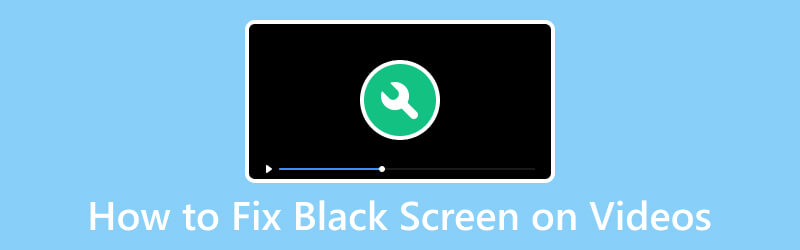
OLDAL TARTALMA
1. rész: Miért javítsuk ki a fekete képernyőt a videókon?
A fekete képernyők rögzítése a videókon fontos az optimális megtekintési élmény és a hatékony kommunikáció érdekében. A fekete képernyő akadályozza a tervezett vizuális tartalom megjelenítését, megzavarva a szórakoztatás és az információ továbbítását. Ezenkívül elengedhetetlen a tiszta és megszakítás nélküli videolejátszás, legyen szó személyes élvezetről, professzionális prezentációkról vagy oktatási célokról. Emellett üzleti környezetben a videobemutatók vagy konferenciák alatti fekete képernyő akadályozhatja a hatékony kommunikációt, és elveszítheti az üzenet tisztaságát. Ezért a fekete képernyővel kapcsolatos problémák megoldása biztosítékot ad arra, hogy a videók megfelelnek a céljuknak, zökkenőmentes kommunikációt, szórakoztatást és oktatást biztosítanak Önnek és más felhasználóknak különböző platformokon és kontextusokban.
2. rész. 4 általános hibaelhárítási módszer a videók fekete képernyőjének javítására
1. módszer. Kapcsolja ki a hardveres gyorsítást
A hardveres gyorsítási funkció lehetővé teszi bizonyos feladatok áthelyezését egy eszközről a számítógép hardverére, például a GPU-ra vagy a grafikus feldolgozó egységre. Videólejátszással összefüggésben a hardveres gyorsítást a grafikus megjelenítés teljesítményének növelésére használják, beleértve a videó tartalmát is. Vannak azonban olyan esetek, amikor a hardveres gyorsítás engedélyezése problémákhoz vezethet, például fekete képernyőhöz vagy grafikus hibákhoz. Tehát azoknak, akik azt kérdezik: „Hogyan javíthatom ki a fekete képernyőt videók megtekintése közben?” először próbálja meg kikapcsolni a hardveres gyorsítást. Ehhez kövesse az alábbi lépéseket.
1. lépés. Kattintson a jobb gombbal a számítógépére, és kattintson a gombra Személyre szabása választási lehetőség.
2. lépés. Válassza a Kijelzőt Beállítások, majd a További beállítások a következő opciókészletből.
3. lépés Ezután lépjen a Hibaelhárítás fülre, és módosítsa a beállításokat a hardveres gyorsítás csökkentése lapon.
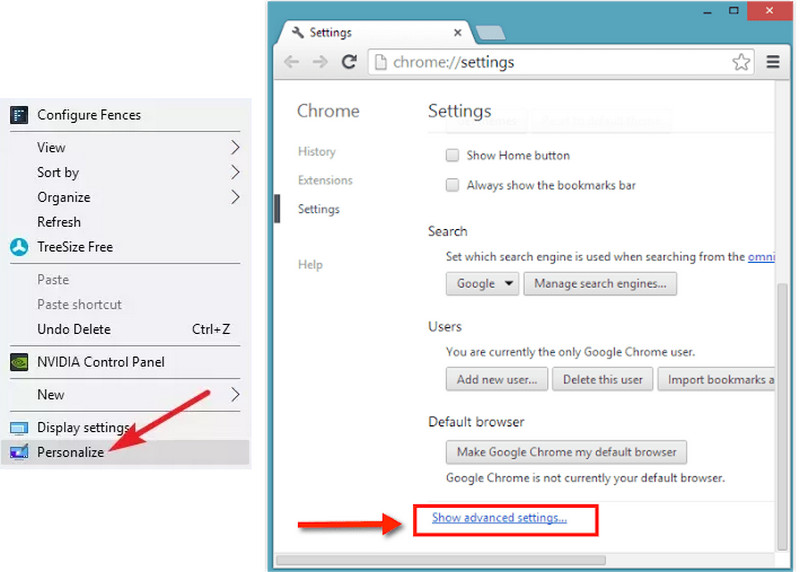
2. módszer: Próbáljon ki különböző lejátszókat és böngészőket
Amikor fekete képernyővel kapcsolatos problémákkal találkozik videóiban, gyakran hasznos, ha másokkal kísérletezik videolejátszók vagy webböngészők. Ennek az az oka, hogy egyes platformok kompatibilitási problémákat mutathatnak bizonyos böngészőkkel vagy lejátszókkal, ami lejátszási problémákhoz vezethet. Így különböző lejátszók vagy böngészők kipróbálásával szűkítheti, hogy a probléma az éppen használt szoftverrel kapcsolatos-e. Ha a probléma több böngészőben vagy lejátszóban is fennáll, az hardverrel kapcsolatos vagy szélesebb körű rendszerproblémára utalhat, amely további hibaelhárítást és vizsgálatot igényel.
3. módszer: Javítsa ki a sérült videót
Ha megváltoztatta a lejátszót és a böngészőt, és megpróbálta letiltani a hardveres gyorsítót, akkor lépjen erre a következő hatékony megoldásra. A kapcsolódó eszközök kijavítása után próbálja meg kijavítani az adott problémát, majd magát a videót próbálja kijavítani a segítségével Vidmore Video Fix. Ez a szoftver a Vidmore programcsomag hatékony eszközeként tűnik ki, amely megkönnyíti a sérült, egyébként megtekinthetetlen videók helyreállítását. Egy másik meggyőző szempont, amely ideális választássá teszi a törött videofájlok javításához, a felhasználóbarát vagy közvetlen munkaterület. Miután hozzáadta a sérült és mintavideofájlokat, máris elindíthatja az eszköz zökkenőmentes javítási folyamatát, így hatékonyan időt és erőfeszítést takaríthat meg. Ezenkívül az előnézeti lehetőség lehetővé teszi a felhasználók számára, hogy felmérjék a javítás eredményeit és hatásait a helyreállítás befejezése előtt.
A többi javítóeszköztől megkülönböztetve a Vidmore Video Fix kiválóan kezeli a videó fekete képernyőjével és más problémákkal kapcsolatos problémákat, mint például az elmosódott vagy szemcsés kép, a pixelezés, a nem szinkronizált hang, a dadogás és a szaggatottság. Érdemes tehát próbálkozni, ha meg akarod oldani a videóiddal kapcsolatos problémákat. Így javíthatja ki a fekete képernyőt az iPhone-ról és más eszközökről készült videókon.
- Lenyűgöző extra eszközök, amelyek automatikusan megoldják a videoproblémákat.
- Tökéletes azoknak a kezdőknek, akik nem rendelkeznek videorögzítési szakértelemmel.
- Gyorsan javítsa ki a videó összes sérülését vagy problémáját.
- Tekintse meg a kimenet előnézetét.
1. lépés. Nyissa meg a szoftvert, ha már a számítógépén van. Ezután töltse fel a törött és lejátszhatatlan videót a pirosra kattintva Plusz gombot a képernyőn. Ezután kattintson a kékre Plusz gombot a másik oldalon, hogy hozzáadjon egy mintavideót a másikkal azonos formátumban.
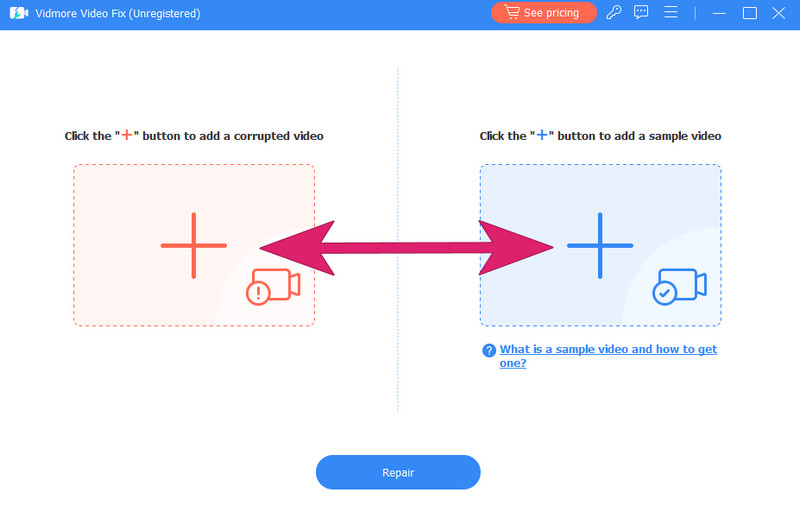
2. lépés. A videók importálása után kattintson a gombra Javítás gombot a képernyő alsó részének közepén.
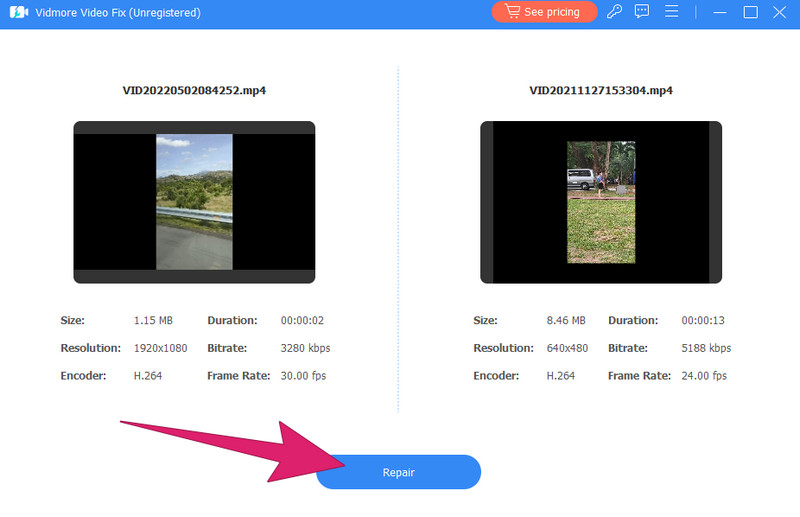
3. lépés Ilyen egyszerű az eszköz elkezdi javítani a videót. A javítási folyamat után lehetőség nyílik arra, hogy Más videó javítása, Előnézet, vagy Megment.
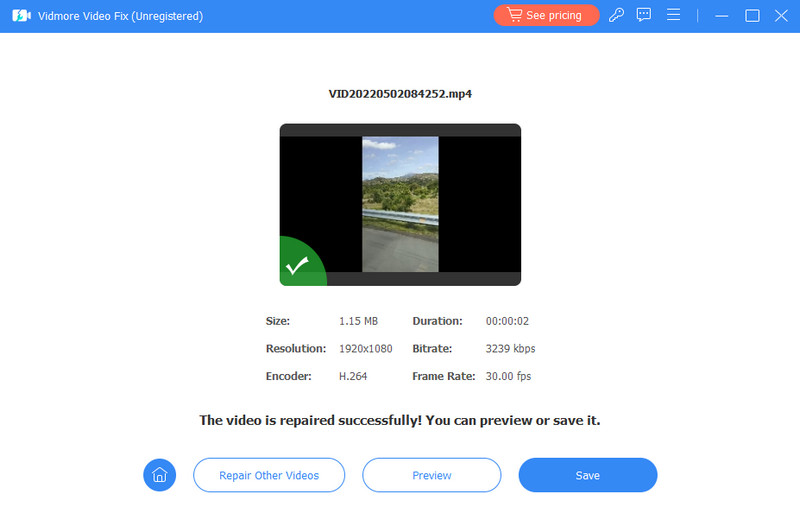
4. módszer: Törölje a gyorsítótárat és a cookie-kat
A cookie-k azok az apró fájlok, amelyeket a webhelyek az Ön számítógépén hagynak, hogy felismerjék és tárolják az Ön beállításait. Ezért a rendszerrel kapcsolatos problémák megoldásához törölni kell a böngésző gyorsítótárát és a cookie-kat. Ehhez kövesse az alábbi lépéseket.
1. lépés. Nyissa meg a böngészőt, és kattintson a három pontra vagy a képernyő jobb felső sarkában található három pontra.
2. lépés. Válaszd ki a Beállítások opciót, és kattintson a gombra Adatvédelem és biztonság gombot, majd a Böngészési adatok törlése kiválasztás.
3. lépés Ezt követően módosítsa az időtartományt minden időre, hetire és havira, majd kattintson az opcióra Adatok törlése.
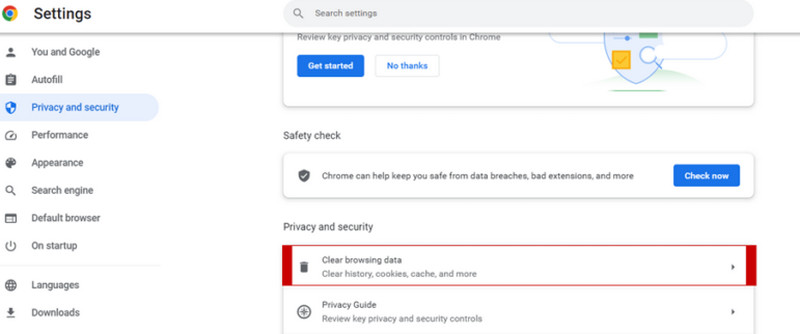
3. rész. GYIK a fekete képernyős videókról
Hogyan lehet kijavítani a fekete képernyőt a Safari videókon?
A fekete képernyővel kapcsolatos Safari-videók javításához először ellenőrizze, hogy böngészője naprakész. Törölje a gyorsítótárat és a cookie-kat a Safariban, tiltsa le a böngészőbővítményeket, és ellenőrizze a Safari és az operációs rendszer frissítéseit.
Hogyan lehet kijavítani a fekete képernyőt az iPhone videókon?
Ha fekete képernyőt tapasztal, miközben videókat játszik le iPhone-ján, először ellenőrizze az internetkapcsolatot. Ezután győződjön meg arról, hogy az iPhone operációs rendszere és alkalmazásai, beleértve a videolejátszót is, frissítve vannak. Ezután indítsa újra az iPhone-t a rendszerfolyamatok frissítéséhez.
Miért nem jelenik meg a videóm?
Számos tényező okozhatja, hogy egy videó nem jelenik meg, és nem jeleníti meg aA videót nem lehet lejátszani' hiba. Sérült videó, internetkapcsolati problémák, elavult szoftver, hardveres gyorsítási problémák, külső kijelző, biztonsági szoftver és még sok más okozza ezt a problémát.
Következtetés
Gyakori probléma a fekete képernyő hanggal való találkozása a médialejátszókon való videók streamelése közben. Szerencsére az ön számára hogyan javíthatom ki a fekete képernyőt videók megtekintése közben, oldja meg ezt a problémát a fent megadott egyszerűbb megoldásokkal. Ha a videofájl bármilyen okból megsérül, tanácsos a Vidmore Video Fix ennek a kérdésnek a megoldására.


